Испуштање свих поставки на иПхоне-у помаже у различитим случајевима - на пример, ако су започели неуспеси у раду ОС-а, инсталирали сте многе непотребне апликације или се уређај припрема за промену власника. Програмери су пружили могућност чишћења са уграђеним функцијама, као и кроз универзалне иТунес инсталиране на рачунару. Ако су информације са телефона и даље корисни, покушајте да направите резервну копију путем наведене апликације.
Припрема за ресетовање свих поставки на иПхоне-у
Када су власник и уређај спремни за ресетовање, требало би да се изврши неколико припремних операција:
- набавите Интернет, мобилни или кућни, нема разлике;
- потпуно напуњена батерију тако да уређај не испушта током процеса пражњења;
- проверите да ли је наш паметни телефон званично сломљен (ако не, нежељено је пражњење, прво добити откључавање);
- корисници иПад и иПод Тоуцх могу да обављају сличне акције са својим уређајима.
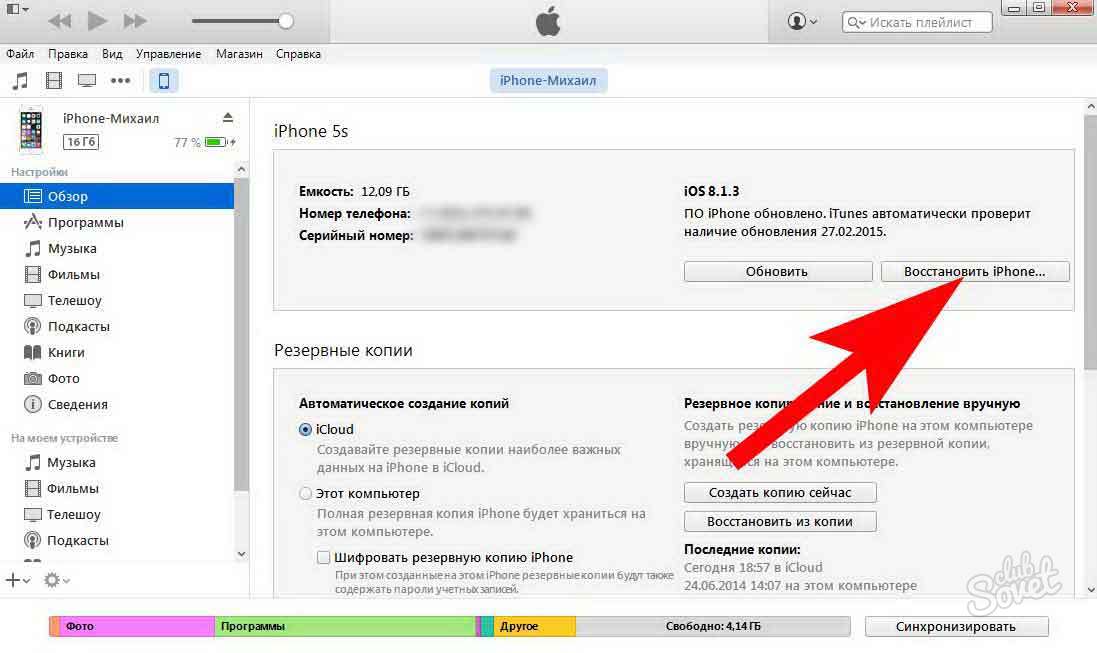
Поништавање иПхоне поставки
Ако је све тачно извршено, скоро сваки од виталног значаја за паметне телефоне израђује се од одељка "Подешавања". Овај случај неће бити изузетак:
- идемо на "главни", стиснујући листу на сам дно;
- одарамо ставку "Ресет", у којој се налази у којој постоје различите могућности пријема: "Сва подешавања", "Поставке мреже", "Речник тастатуре" и тако даље;
- да бисте направили потпуно ресетовање поставки на иПхоне-у, изаберите прву ставку - информације се неће изгубити;
- кликните на дугме "Настави" у обавештењу, чишћење је аутоматски;
- да бисте направили потпуно ресетовање подешавања, укључујући све оптерећене и створене садржаје, изаберите другу тачку и учините исто;
- у том процесу, телефон се може укључивати и искључити - то је нормално, ништа не треба притиснути;
- даље, биће потребан приступ Интернету - без њега, потпуно одбачени иПхоне неће радити;
- уређај који је повезан са рачунаром тражиће активирање и понудити поново да поново одбаци паметне телефоне (или га вратите из резервне копије);
- слиједите индикације на екрану, до коначног укључивања паметног телефона.

Ако се иПхоне тврдоглаво не жели повезати са мрежом, а ви не знате који је могуће проблем - покушајте да користите следећи артикал са листе - ресетовање мрежних поставки. Они неће утицати на важне личне податке, чистили само инсталације са којима су успели да уђу у мрежу раније. Након завршетка поступка, морају се поново унети исправни подаци.






























